邮件服务器软件CMailServer安装步骤
- 格式:doc
- 大小:39.50 KB
- 文档页数:5
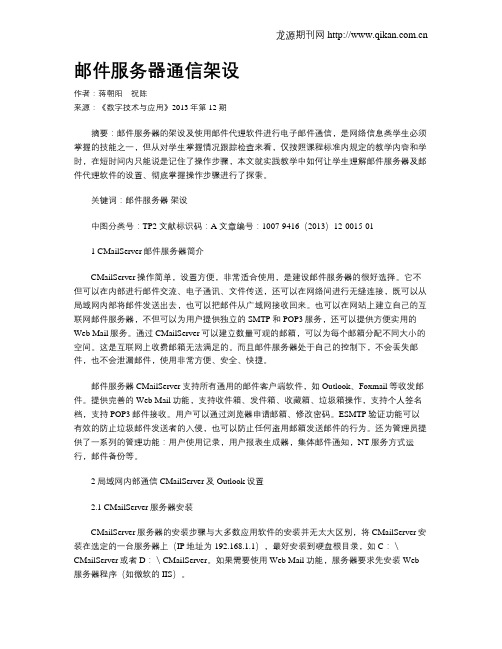
邮件服务器通信架设作者:蒋朝阳祝陈来源:《数字技术与应用》2013年第12期摘要:邮件服务器的架设及使用邮件代理软件进行电子邮件通信,是网络信息类学生必须掌握的技能之一,但从对学生掌握情况跟踪检查来看,仅按照课程标准内规定的教学内容和学时,在短时间内只能说是记住了操作步骤,本文就实践教学中如何让学生理解邮件服务器及邮件代理软件的设置、彻底掌握操作步骤进行了探索。
关键词:邮件服务器架设中图分类号:TP2 文献标识码:A 文章编号:1007-9416(2013)12-0015-011 CMailServer邮件服务器简介CMailServer操作简单,设置方便,非常适合使用,是建设邮件服务器的很好选择。
它不但可以在内部进行邮件交流、电子通讯、文件传送,还可以在网络间进行无缝连接,既可以从局域网内部将邮件发送出去,也可以把邮件从广域网接收回来。
也可以在网站上建立自己的互联网邮件服务器,不但可以为用户提供独立的SMTP和POP3服务,还可以提供方便实用的Web Mail服务。
通过CMailServer可以建立数量可观的邮箱,可以为每个邮箱分配不同大小的空间。
这是互联网上收费邮箱无法满足的。
而且邮件服务器处于自己的控制下,不会丢失邮件,也不会泄漏邮件,使用非常方便、安全、快捷。
邮件服务器CMailServer支持所有通用的邮件客户端软件,如Outlook、Foxmail等收发邮件。
提供完善的Web Mail功能,支持收件箱、发件箱、收藏箱、垃圾箱操作,支持个人签名档,支持POP3邮件接收。
用户可以通过浏览器申请邮箱、修改密码。
ESMTP验证功能可以有效的防止垃圾邮件发送者的入侵,也可以防止任何盗用邮箱发送邮件的行为。
还为管理员提供了一系列的管理功能:用户使用记录,用户报表生成器,集体邮件通知,NT服务方式运行,邮件备份等。
2 局域网内部通信CMailServer及Outlook设置2.1 CMailServer服务器安装CMailServer服务器的安装步骤与大多数应用软件的安装并无太大区别,将CMailServer安装在选定的一台服务器上(IP地址为192.168.1.1),最好安装到硬盘根目录,如C:\CMailServer或者 D:\CMailServer。

windows内网邮件服务器搭建(hMailserver+ AfterLogic WebMail Lite) 一、准备工作hMailserver是一个开源免费的mail服务软件,它很小3M多并且支持POP3、SMTP、IMAP服务、多域名、别名、SSL支持、防病毒、防垃圾、内置备份功能、脚本支持、服务端规则支持、多语言、MYSQL、PostgreSQL或MSSQL后端支持、web管理界面等等功能。
邮件服务器软件hMailServer(用最新5.3.3另外,要架设对外的邮件系统,需要有一个公网IP ,并且配置域名的MX记录hMailServer的系统需求,基本上是主流的windows 系统都能用的。
Microsoft Windows 2008 (all editions, except for Core)Microsoft Windows VistaMicrosoft Windows 2003 (all editions)Microsoft Windows XP ProfessionalMicrosoft Windows 2000 (all editions)二、开始安装1.运行安装程序,一路点NEXT 5次,所有选项默认即可。
2.点install,如果你的电脑里没有.NET2.0,那安装程序会提示里下载安装3.我们点击是,安装程序开始自动下载。
4.下载完成后自动安装,安装过程有点慢,请耐心等待。
(实在好慢,建议大家在安装hMailServer之前也安装好。
)5. 用户不多,可以直接使用内置的数据库引擎,如果用户多,可以选择下面的mysql、mssql、postgresql 数据库,选择数据库后输入连接参数。
接下来提示输入邮件系统管理员密码。
6. 输入密码后,点NEXT,再点Finish。
7.如果需要中文界面,安装完成后,可以将自己做的汉化文件chinese.ini复制到hMailServer安装目录的languages目录下,然后打开到bin目录下的hMailServer.ini文件,在GUILanguage字段下增加chinese 的支持,把hMailServer的服务停止再启动一下,打开hMailServer Administrator,连接本地服务器,密码就是安装hMailServer时设置的管理密码了。

Windows_2003下搭建邮件服务器教程和使用_Winmail_Server_轻松架设邮件服务器Windows_2003下搭建邮件服务器教程和使用_Winmail_Server_轻松架设邮件服务器在Windows Server 2003上搭建邮件服务器可以使用WinmailServer软件。
Winmail Server是一款功能强大且易于使用的邮件服务器软件,支持SMTP、POP3和IMAP协议,可以提供稳定可靠的邮件服务。
以下是在Windows Server 2003上搭建邮件服务器的步骤:2. 安装完成后,启动Winmail Server控制台。
你可以在开始菜单中找到Winmail Server文件夹,并点击控制台图标启动控制台。
3.在控制台中,点击“邮件”选项卡,然后点击“接收器”子选项卡。
在这里,你可以配置服务器接收邮件的设置。
首先,点击“添加”按钮创建一个新的接收器。
填写接收器名称,并选择接收邮件的协议(POP3或IMAP)。
填写相应的端口号和服务器地址。
点击“确定”保存设置。
4.接下来,点击“发信器”子选项卡。
在这里,你可以配置服务器发送邮件的设置。
点击“添加”按钮创建一个新的发信器。
填写发信器名称,并选择发送邮件的协议(SMTP)。
填写相应的端口号和服务器地址。
点击“确定”保存设置。
5.在控制台中,点击“域名”选项卡,然后点击“域名列表”子选项卡。
在这里,你可以配置服务器的域名设置。
点击“添加”按钮创建一个新的域名。
填写域名和相应的IP地址。
点击“确定”保存设置。
7.在控制台中,点击“启动”选项卡。
在这里,你可以启动或停止邮件服务器。
点击“启动”按钮启动邮件服务器。
通过以上步骤,你已经成功地在Windows Server 2003上搭建了邮件服务器。
现在,你可以使用邮件客户端(如Outlook)来连接到服务器并进行收发邮件。
使用Winmail Server搭建的邮件服务器具有很多功能和优点,如支持多个域名、多个用户、多种协议、邮件过滤等。
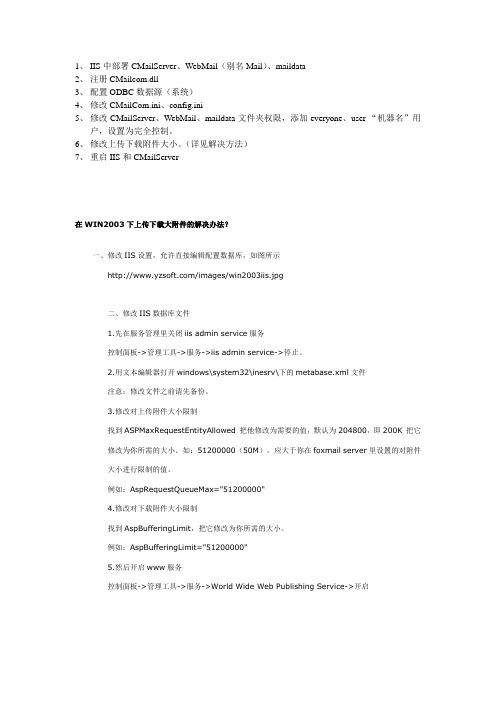
1、IIS中部署CMailServer、WebMail(别名Mail)、maildata2、注册CMailcom.dll3、配置ODBC数据源(系统)4、修改CMailCom.ini、config.ini5、修改CMailServer、WebMail、maildata文件夹权限,添加everyone、user-“机器名”用户,设置为完全控制。
6、修改上传下载附件大小。
(详见解决方法)7、重启IIS和CMailServer在WIN2003下上传下载大附件的解决办法?一、修改IIS设置,允许直接编辑配置数据库,如图所示/images/win2003iis.jpg二、修改IIS数据库文件1.先在服务管理里关闭iis admin service服务控制面板->管理工具->服务->iis admin service->停止。
2.用文本编辑器打开windows\system32\inesrv\下的metabase.xml文件注意:修改文件之前请先备份。
3.修改对上传附件大小限制找到ASPMaxRequestEntityAllowed 把他修改为需要的值,默认为204800,即200K 把它修改为你所需的大小。
如:51200000(50M),应大于你在foxmail server里设置的对附件大小进行限制的值。
例如:AspRequestQueueMax="51200000"4.修改对下载附件大小限制找到AspBufferingLimit,把它修改为你所需的大小。
例如:AspBufferingLimit="51200000"5.然后开启www服务控制面板->管理工具->服务->World Wide Web Publishing Service->开启怎样限制webmail附件大小发送和单个邮件大小?打开webmail目录里postmail.asp33行:'nMaxMailSize = 2 * 1024 * 1024去掉那个单引号,就可以限制附件大小。
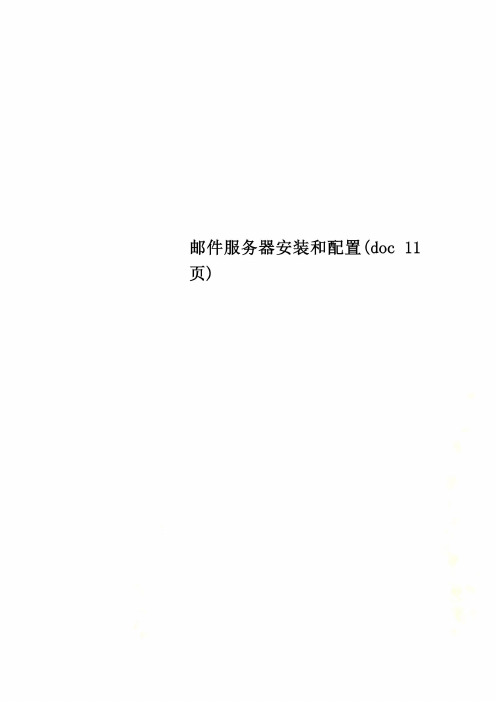
在上一步中,如果您选择覆盖已有的配置文件或第一次安装,则安装程序还会让您输入系统管理员密码和系统管理员邮箱的密码,为安全请设置一个安全的密码,当然以后是可以修改的。
6)安装成功系统安装成功后,安装程序会让用户选择是否立即运行Winmail Server 程序。
如果程序运行成功,将会在系统托盘区显示图标;如果程序启动失败,则用户在系统托盘区看到图标,这时用户可以到Windows 系统的“管理工具”/“事件查看器”查看系统“应用程序日志”,了解Winmail Server 程序启动失败原因。
(注意:如果提示重新启动系统, 请务必重新启动)7.2 初始化配置在安装完成后,管理员必须对系统进行一些初始化设置,系统才能正常运行。
服务器在启动时如果发现还没有设置域名会自动运行快速设置向导,用户可以用它来简单快速的设置邮件服务器。
当然用户也可以不用快速设置向导,而用功能强大的管理工具来设置服务器。
1. 使用快速设置向导设置用户输入一个要新建的邮箱地址及密码,点击“设置”按钮,设置向导会自动查找数据库是否存在要建的邮箱以及域名,如果发现不存在向导会向数据库中增加新的域名和新的邮箱,同时向导也会测试SMTP、POP3、ADMIN、HTTP 服务器是否启动成功。
设置结束后,在“设置结果”栏中会报告设置信息及服务器测试信息,设置结果的最下面是也会给出有关邮件客户端软件的设置信息。
为了防止垃圾邮件,强烈建议启用SMTP 发信认证。
启用SMTP 发信认证后,用户在客户端软件中增加帐号时也必须设置SMTP发信认证。
2. 使用管理工具设置1)登陆管理端程序运行Winmail 服务器程序或双击系统托盘区的图标,启动管理工具。
管理工具启动后,用户可以使用用户名(admin)和在安装时设定的密码进行登陆。
2)检查系统运行状态管理工具登录成功后,使用“系统设置”/“系统服务”查看系统的SMTP、POP3、ADMIN、HTTP、IMAP、LDAP 等服务是否正常运行。
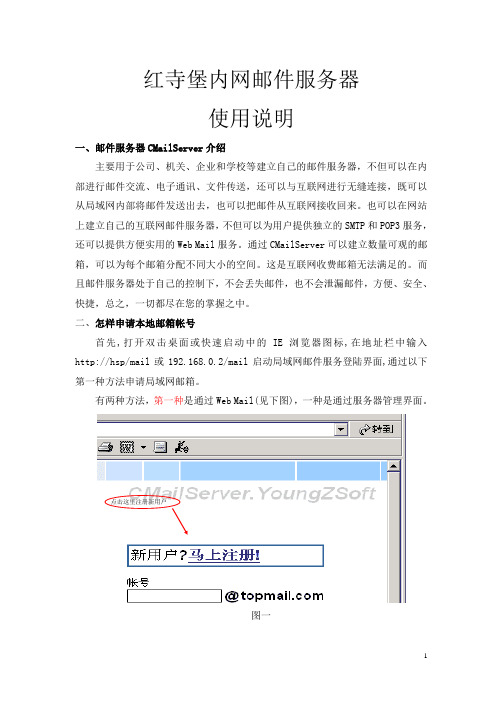
红寺堡内网邮件服务器使用说明一、邮件服务器CMailServer介绍主要用于公司、机关、企业和学校等建立自己的邮件服务器,不但可以在内部进行邮件交流、电子通讯、文件传送,还可以与互联网进行无缝连接,既可以从局域网内部将邮件发送出去,也可以把邮件从互联网接收回来。
也可以在网站上建立自己的互联网邮件服务器,不但可以为用户提供独立的SMTP和POP3服务,还可以提供方便实用的Web Mail服务。
通过CMailServer可以建立数量可观的邮箱,可以为每个邮箱分配不同大小的空间。
这是互联网收费邮箱无法满足的。
而且邮件服务器处于自己的控制下,不会丢失邮件,也不会泄漏邮件,方便、安全、快捷,总之,一切都尽在您的掌握之中。
二、怎样申请本地邮箱帐号首先,打开双击桌面或快速启动中的IE浏览器图标,在地址栏中输入http://hsp/mail或192.168.0.2/mail启动局域网邮件服务登陆界面,通过以下第一种方法申请局域网邮箱。
有两种方法,第一种是通过Web Mail(见下图),一种是通过服务器管理界面。
点击这里注册新用户图一第二种方法可由系统管理员集中分配邮箱帐号,密码在使用者下次登陆后再修改。
建议通过第一种方法由使用者自己申请。
接下来将进入如下注册界面。
图二输入用户名输入密码输入姓名输入所在科室确认无误后,点击以上输入项目中,帐号可以输入中文,也可输入字母。
建议输入字母(比如:张三,可以输入每个汉字的汉语拼音的第一个字母zs 作为帐号),当然你也可输入其他字母的组合形式作为帐号。
在密码和重输密码框中可以输入不超过127个字母和数字的组合,建议输入3—6个字母和数字或它们的组合作为密码较为适宜。
在你的姓名和备注输入框中,请用汉字形式输入你的真实姓名和所在科室以方便服务器管理员的工作。
以上输入工作进行完以后,就可以点击注册按钮,如一切正常将进入下一工作界面,如下图所示:点击图三如要登录你的邮箱就可点击马上登录自动转入图一的登录界面。
邮件服务器安装和配置概述邮件服务器是一种用于发送、接收和存储电子邮件的软件系统。
在企业和个人日常沟通中,邮件服务器发挥着重要的作用。
本文将介绍如何安装和配置邮件服务器。
步骤一:选择邮件服务器软件在安装和配置邮件服务器之前,需要选择合适的邮件服务器软件。
常见的邮件服务器软件有以下几种:1.Postfix:一个流行的开源邮件服务器软件,易于安装和配置,具有良好的安全性和性能。
2.Sendmail:一种经典的邮件传输代理(MTA),可靠且功能强大,但配置复杂。
3.Exim:一个易于配置的邮件服务器软件,支持多种邮件协议和扩展。
4.Microsoft Exchange Server:适用于Windows环境的商业邮件服务器软件,具有广泛的功能和集成性。
在选择邮件服务器软件时,需要考虑操作系统兼容性、安全性、功能需求和配置复杂性等因素。
步骤二:安装邮件服务器软件在选择了合适的邮件服务器软件后,接下来需要安装它。
以下是一般的安装步骤:1.下载邮件服务器软件的安装包。
可以从官方网站或开源软件社区下载最新版的安装包。
2.解压安装包并进入解压后的目录。
3.执行安装命令,根据提示完成安装过程。
安装命令可能因不同的软件而有所不同,一般需要使用管理员权限来执行。
4.检查安装是否成功。
可以使用命令行工具或图形界面来验证安装是否成功。
步骤三:配置邮件服务器在成功安装邮件服务器软件后,需要进行相应的配置,以确保其正常运行。
以下是一般的配置步骤:1.打开配置文件。
不同的邮件服务器软件使用不同的配置文件,一般位于安装目录下的/etc或conf子目录中。
2.根据需求修改配置文件。
配置文件包含了各种配置选项,例如网络设置、域名配置、认证方式、存储路径等。
根据具体需求进行修改。
3.保存并关闭配置文件。
在修改完配置文件后,保存并关闭文件。
4.重启邮件服务器。
根据具体的邮件服务器软件,执行相应的命令来重启邮件服务器。
5.检查邮件服务器的运行状态。
wps office 安装手册一、获得wps office通过WPS 官方网站下载个人版wps office二、安装双击下载好的安装程序,选择安装路径(默认为C盘),点击开始安装按钮,直到安装结束。
Foxmail 安装手册一、获得foxmail通过foxmail官方网站下载最新版foxmail二、安装双击下载好的安装程序,程序启动后,点击下一步,阅读协议后,选择同意,选择安装路径(默认为C盘),点击安装按钮,直到完成。
三、第一次配置用户1.电子邮件地址填入的是用户的邮件地址,如孟斌的邮箱邮件地址就是mengbin@2.密码填入下发的密码3.帐户名称填写的是在foxmai里该邮件帐户的名称,可以随意填写4.邮件中采用的名称是邮件中的显示名,建议填写自己的真实中文姓名如:孟斌5.点击下一步Pop3服务器 Pop3帐户名填入自己的帐户地址Smtp服务器,点击下一步请不要选择"邮件在服务器上保留备份,被接受后不从服务器删除",点击完成,修改密码点击修改邮件帐户属性把新密码输入到密码中。
点击确定四、OutlookExpress 邮件导入foxmail中1.在设置好的foxmail中,选择好要导入的目的位置,如,需要导入收件箱,就先点中收件箱,然后选择菜单栏中的邮箱--导入--outlookExpress信箱2.确认是否要导入已经选择好的位置。
3.选择OutlookExpress 信箱文件存放的位置。
和对应的文件。
4.选择打开后,导入程序会导入对应的文件夹。
如需要导入多个文件夹,需要在执行一次导入程序。
五、签名设置和通讯簿导入1.导入通讯录点击菜单栏中的工具--签名管理2.选择签名管理中的新建按钮3.选择有空白签名开始--点击下一步4.将下面的签名复制到新建的空白签名中。
XX部门XXX (代称)地址:北京市朝阳区北苑路170号凯旋城D座6-7层电话:86-10-59711100-XXX邮编:100101手机:XXXXXXXXXXX传真:86-10-59711340 网址:邮箱:XXXXXXXX@更改签名中相应的信息后。
5.6 CMailServer的企业邮局配置方案CMailServer是一款国产软件,由北京遥志软件公司开发,目前的最新版本为5.4.1。
它也是应用最广、配置最为容易、性能最稳定的一款企业邮件服务器软件。
其试用版可以在http:///cn/网站上下载。
更为难得的是它为全中文系统(包括帮助文件),这对于中、小型企业系统管理员来说具有相当大的帮助。
5.6.1 CMailServer 5.4.1简介邮件服务器CMailServer于2000年8月问世,是基于Windows平台的邮件服务器软件,支持互联网邮件收发、网页邮件收发(Webmail)、邮件杀毒、防垃圾邮件、邮件过滤、邮件监视、邮件备份、邮件转发、多域名邮件收发和邮件发送验证等功能,是目前国内非常流行的邮件服务器软件和下载量最大的邮件服务器软件。
CMailServer以其设置简单,容易使用,出色的稳定性和灵活的Web邮件服务在众多邮件服务器软件中成为一枝独秀。
1.基本特性支持Windows⌝ 2000、Windows XP、Windows Server 2003等操作系统。
支持通用邮件客户端软件Outlook⌝ Express、Foxmail等收发邮件。
支持Web界面收发邮件,有完善的WebMail功能。
⌝支持Internet收发邮件,可以安全快捷往互联网发送邮件。
⌝支持用户通过Web浏览器申请邮箱、修改邮箱密码和用户信息等资料。
⌝支持管理员新建、删除、禁用用户邮箱和设置用户邮箱大小。
⌝支持管理员通过浏览器远程管理账号。
⌝支持管理员同时向多个用户发送邮件,方便管理员发送通知。
⌝支持生成HTML、INI、Excel和Text多种格式的用户邮箱信息报表。
⌝支持作为NT服务运行,方便服务器管理。
⌝支持ESMTP验证,更安全,可以有效地防止垃圾邮件发送者的入侵。
⌝支持多域名,可以将多个域名的邮件通过一台邮件服务器统一收发。
⌝支持邮件备份,可以保存所有通过邮件服务器发送的邮件。
邮件服务器软件CMailServer安装步骤
第一步. 下载最新的邮件服务器CMailServer安装程序
注意软件有版本号和发布日期,必须是版本号和发布日期都是最新的。
如果您是从其他网站下载的,请从我们网站重新下载一次,以便确保是最新版本。
第二步. 邮件服务器硬件选择和操作系统安装要求
1) 服务器的配置跟用户数有关。
如果用户数在20人以内:
推荐使用:CPU PⅢ700以上,内存128M,硬盘10G
操作系统:WIN98以上,打好系统补丁
如果用户数在100-500人之间:
需要选用专业的服务器作为邮件服务器,服务器一定要专用,即专门作为邮件服务器来用.
推荐使用:P4 1.7G以上,内存,硬盘40G
操作系统:Win2000 Advanced Server 打好系统最新补丁.
网卡配置:建议使用比较稳定的网卡,作为服务器网卡,比如Inter pro 100兆
如果用户数在1000人以上:
推荐使用企业级服务器,服务器一定要专用,即专用作为邮件服务器来用.
推荐使用:双P3 CPU,内存1G,硬盘60G
操作系统:Win2000 Advanced Server 打好系统最新补丁.
网卡配置:建议使用比较稳定的网卡,作为服务器网卡,比如Inter pro百兆或千兆网卡.
注意:安装好操作系统后,请打好操作系统的最新补丁。
2) 安装微软Web服务器。
如果服务器操作系统是Win98/Me,需要预装微软Web服务器 PWS(Peer Web Server)。
在Win98的安装盘里有一个目录为add-ons,子目录pws里有PWS安装程序。
如果服务器操作系统是WinNT,要求版本为4.0以上,需要预装微软IIS 4.0以上版本(Internet Information Sevice),在一般的office安装盘和NT补丁盘里有IIS安装程序。
如果服务器操作提供是Win2000/XP,由于Win2000已经预装了IIS,无需再安装其他软件。
如果没有安装IIS,可以通过“控制面板” ->"添加/删除程序" ->"添加/删除Windows组件",选择安装"Internet 信息服务(IIS)"。
注意:安装好IIS后,请打好IIS的最新补丁。
3) 杀毒软件及防火墙软件。
我们推荐您用Norton杀毒软件及Norton防火墙软件来保护您的服务器。
第三步. 运行邮件服务器CMailServer安装包
直接运行下载到本地的邮件服务器CMailServer最新安装程序,安装过程中程序会自动完成基本设置。
第四步. 设置邮件服务器类型
您可以根据服务器的互联网连接方式和具体需求,在邮件服务器CMailServer 的"设置"对话框里选择相应的服务类型。
1) 如果您拥有一个互联网固定IP、一个有效的互联网域名和一台运行在互联网上的服务器,那么您可以根据需要选择"作为互联网邮件服务器"。
可以实现互联网收发邮件。
注意,做互联网邮件服务器,还需要进行域名的mx记录设置。
具体请看第八步。
另外,您需要开放25、110、8011三个端口。
2) 如果您拥有一台能够直接上网的服务器(如拨号、宽带连接),拥有多个互联网邮箱,那么您可以根据需要选择"作为局域网/拨号邮件服务器""。
可以实现互联网收发邮件。
3) 如果您的服务器不能上网,那么您只能作为"局域网邮件服务器"。
可以实现局域网内部收发邮件。
第五步. 设置邮件服务器邮件域名
打开邮件服务器CMailServer的"设置"对话框,需要在"邮件域名设置"一栏填上相应的邮件域名。
如果您有多个域名想使用这个邮件服务器,您需要选择“多域名”。
如果是作为互联网邮件服务器,请务必填上真实的互联网邮件域名。
否则,您只需要填写一个虚拟的域名,比如。
注意:如果要将单域名改为多域名,所有帐号只能重建。
第六步. 设置邮件服务器DNS
打开邮件服务器CMailServer的"设置"对话框,点击"高级",在"互联网邮件发送"一页:
检查"主互联网DNS"是否为,"副互联网DNS"是否为。
这两个DNS地址是互联网的根域名服务器,一般不需要修改。
如果您的服务器无法访问这两个DNS服务器地址,请在这两个地方填写本地电信提供的DNS服务器地址。
第七步. 邮件服务器设置完成
至此邮件服务器的基本设置已经完成。
下面需要根据服务器的不同类型来做邮箱帐号的申请和邮件客户端设置。
Webmail的访问地址是:http://192.168.0.1/mail/ (假设服务器IP是
192.168.0.1)
管理员帐号是admin,密码为空。
第八步. 各具体类型邮件服务器安装方法简介
1)互联网邮件服务器安装细节和客户端设置
将邮件服务器CMailServer作为互联网邮件服务器,必须有下面的条件:
拥有一台运行在互联网上的服务器A,有固定IP地址,将邮件服务器CMailServer 安装在这台机器上。
拥有一个互联网合法域名(假设为),那么你的邮件地址格式就是-- user@。
SMTP地址和POP3地址就是服务器对应的互联网IP或者对应域名。
首先与你的互联网DNS服务器管理员或者域名服务提供商联系,将你的域名的邮件交换器(MX)设置成服务器A的地址。
具体要求是这样的:假设你的服务器的互联网固定IP地址是202.111.111.111,您的域名是,那么要求域名服务商先添加一条A记录,指向你的服务器的互联网固定IP 地址202.111.111.111,然后将的MX记录设置成。
(一般域名设置好后,需要24个小时才能生效,请耐心等待)
在邮件服务器CMailServer设置中将邮箱域名设置为你拥有的合法域名,服务选择“作为互联网邮件服务器”。
至此,您的互联网邮件服务器已经安装完毕。
对于客户端使用Outlook收取邮件时, 就是POP3和SMTP,而/mail 就是Webmail地址。
注意:如果要将单域名改为多域名,所有帐号只能重建。
2)动态域名邮件服务器安装细节和客户端设置
动态域名是随着ADSL宽带事业发展起来的一项新技术。
由于ADSL一般不提供互联网固定IP地址,所以用户
如果想自己架设互联网邮件服务器:
申请一个互联网合法域名。
"动态域名解析服务"提供商(如)那里申请一个帐号,将拥有的合法域名的解析权交给动态
域名服务提供商。
一般动态域名服务提供商还会提供一个客户端软件给你,将这个客户端安装在你的宽带。